資料一覧
スタッフへ共有した資料一覧を表示します。
※スタッフマスタの「ファイル共有」タブの「スタッフと共有」エリアに保存されたファイル、お知らせ通知の際に添付されたファイルが表示されます。
画面上部の検索欄で、ファイルカテゴリやファイル名でファイルを検索できます。
※スタッフマスタの「ファイル共有」タブの「スタッフと共有」エリアに保存されたファイル、お知らせ通知の際に添付されたファイルが表示されます。
画面上部の検索欄で、ファイルカテゴリやファイル名でファイルを検索できます。
資料一覧の表示方法
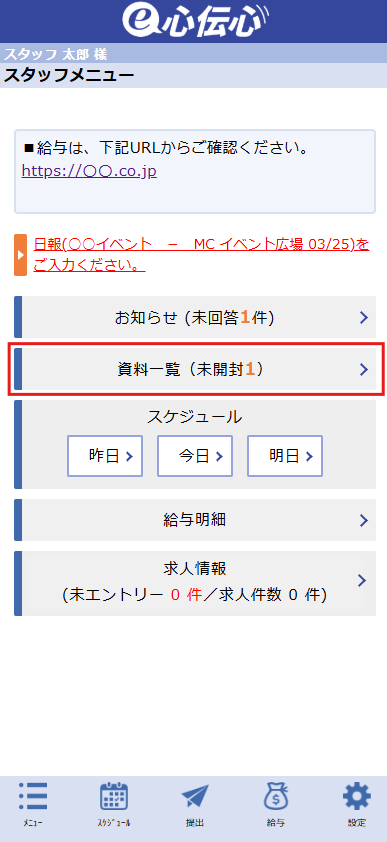
資料一覧は、TOPメニューのリンクから確認できます。
また、メニューのリンクには、未開封ファイル数も表示されています。
検索条件
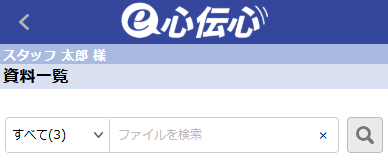
| 分類 | すべて・未開封・スター・各カテゴリ名を指定して検索する事ができます。
・分類名のカッコ内の数字は、登録されているファイル数を表示します。
|
|---|---|
| ファイルを検索 | ファイル名を入力して検索できます。 ※入力した文字の部分一致で検索します。 ファイル名入力欄の右端の「×」で、入力したファイル名を一括クリアします。
|
| 検索ボタン | 指定した条件に一致したファイルを検索します。 |
資料一覧
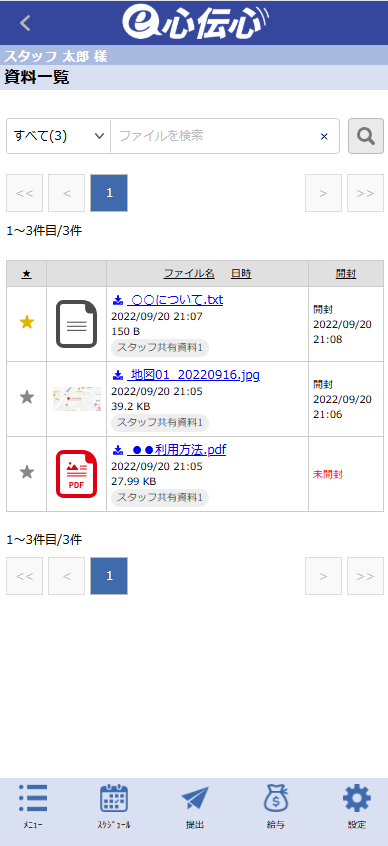
| ページ移動リンクボタン | ページ数が多い場合は、ページ移動ボタンを横スクロール(スワイプ)できます。 |
|---|---|
| 各見出し | 「★」「ファイル名」「日時」「開封」のいずれかをクリックすると、資料の並び順を変更することができます。 繰り返しクリックする事で、昇順・降順が切り替わります。 |
| ★(スター) | 通常は、★の灰色表示です。 クリックすると、★のように黄色マークに変更することができます。 後で確認したいファイルやよく見るファイルを★マークにしておくと便利です。
|
| ファイルイメージ | ファイルアイコンが表示されます。(PDF、Word、Excel など) 画像の場合、縮小イメージが表示されます。 |
| ファイル名、日時 | ファイル名をクリックするとファイルが表示(またはダウンロード)され、開封状態になります。 ファイル名下には順に「ファイルが共有された日時」「ファイルサイズ」「ファイルが保存されているファイルカテゴリ」が表示されます |
| 開封 | ファイルを表示(またはダウンロード)した場合は、「開封」と表示されます。(開封した日時も自動表示されます。) 「未開封」は、一度もファイルを確認されていない場合に表示されます。 |



